C4D怎么绘制3D放大镜?
溜溜自学 动画制作 2023-02-20 浏览:463
大家好,我是小溜,C4D可以帮我们制作出逼真的3D动画以及三维图形,在软件里面创建的模型,大多数也是和我们的生活息息相关的,本次来分享C4D怎么绘制3D放大镜,希望能帮助大家更好的熟悉软件。
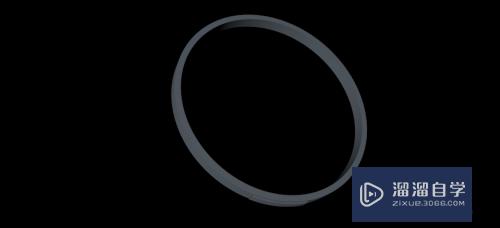
工具/软件
硬件型号:雷神(ThundeRobot)911Zero
系统版本:Windows7
所需软件:C4D R18
第1步
我们在管道图形的对象栏目下,点击方向

第2步
当前为+Y方向,我们选择+X方向
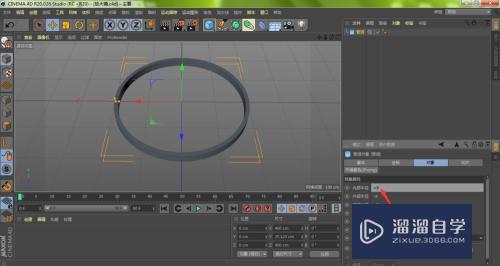
第3步
按下键盘快捷键N-B,显示光影着色线条,点击箭头所指的切片

第4步
点击勾选切片
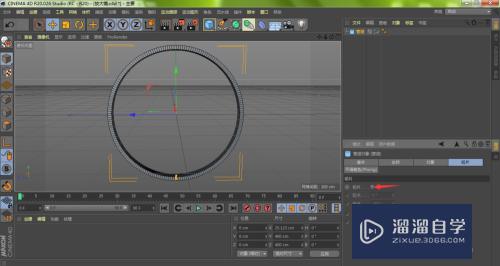
第5步
系统默认的是180°,我们需要根据镜框的大小来设置底托的大小,调整切片的起点与终点参数
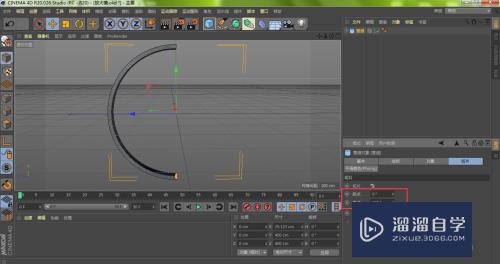
第6步
笔者这里就将切片起点与终点参数设置为15°与-15°,然后按下键盘Ctrl键,鼠标左键按住管道图层,往下拖动,复制一个管道图层出来

第7步
如下图所示,我们选中管道图层,取消勾选切片

第8步
这样,我们就给放大镜镜框增加了一个底托,对管道图层分别进行重命名,方便后面的操作与修改

第9步
我们选择底托图层,鼠标左键按住箭头黄点往里压,将底托的宽度变小

第10步
如下图所示,我们的底托宽度将比镜框宽度小,看起来也更加好看些

第11步
缩小视图,鼠标左键按住Y轴,往Y轴负方向进行拖动,让底托稍微凸出镜框
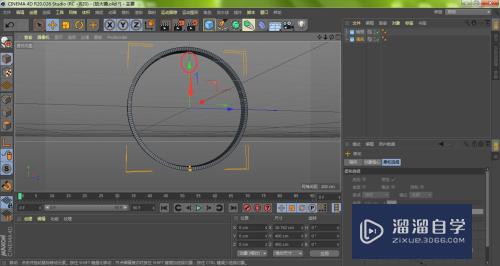
第12步
如下图所示,我们的3D放大镜镜框底托也就被我们绘制出来了

注意/提示
好啦,本次小溜为大家分享的“C4D怎么绘制3D放大镜?”就到这里啦,希望能帮助大家更好的掌握软件的使用。本站还有相关的学习课程,需要的朋友快点击查看>>>
海外教程C4D UV与UnFold 3D教程
特别声明:以上文章内容来源于互联网收集整理,不得将文章内容
用于商业用途.如有关于作品内容、版权或其他问题请与溜溜网客服
联系。
相关文章
距结束 05 天 23 : 33 : 37
距结束 01 天 11 : 33 : 37
首页







